熟悉迅捷压缩软件是很简单的,但是大家知道迅捷压缩软件怎么压缩视频吗?今天就分享迅捷压缩软件压缩视频的操作方法,我们一起来看看吧!
一、打开软件,选择压缩类型
首先我们打开安装好的迅捷压缩软件,选择压缩类型——【视频压缩】;

二、添加文件
1、选择好压缩类型后,在软件跳转的页面中,通过【添加文件】、【添加文件夹】按钮,将要压缩的视频文件添加到软件中;

2、找到要压缩的视频文件,并单击{打开}按钮,视频即可添加成功;
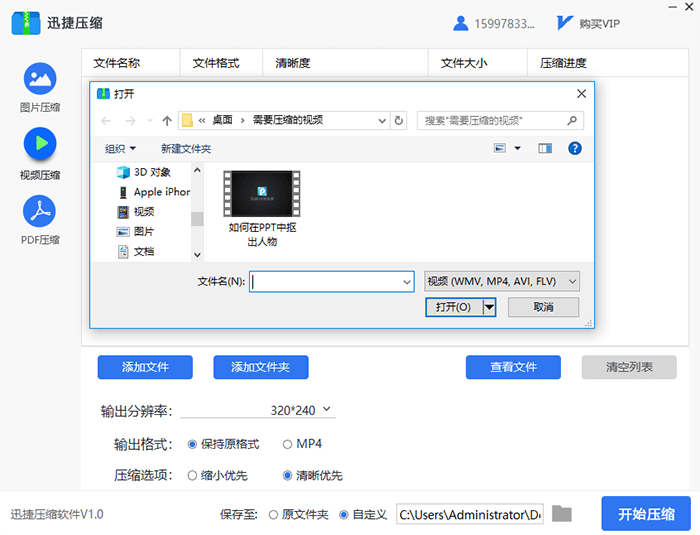
三、对视频进行相关设置
视频文件添加成功之后,我们需要对视频的相关选项进行设置,如:清晰度、分辨率、输出格式及压缩选项;
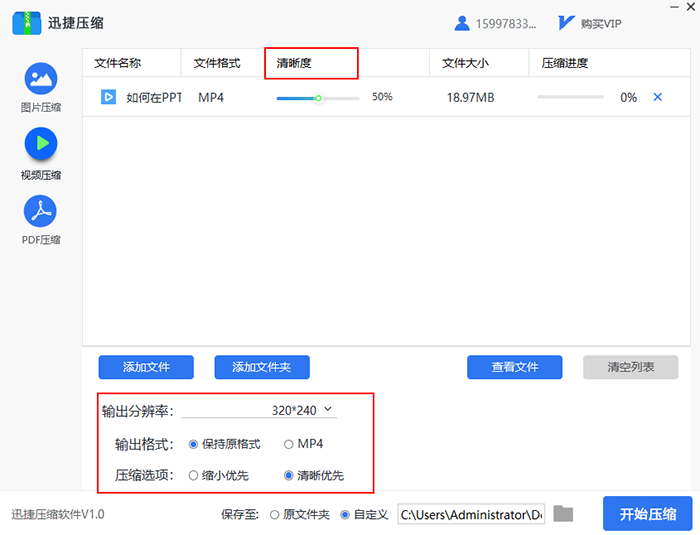
四、保存路径设置
视频相关设置完成之后,在软件的下方,可对视频文件的保存路径进行设置,这样可以更加方便的找到压缩后的文件;
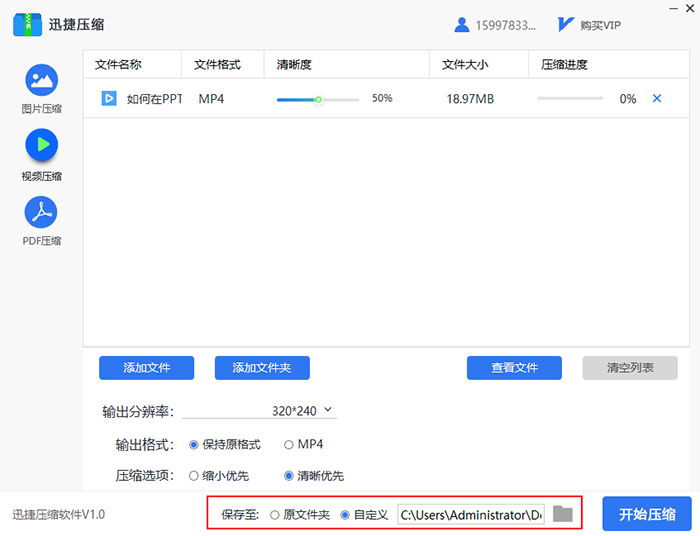
五、开始压缩
当一切设置完成之后,只要点击【开始压缩】按钮,软件就会自动对视频进行压缩啦,速度很快(大家可以可以看下,视频压缩前是18.97MB);

六、压缩效果
压缩完成之后,可以打开文件查看一下效果。
视频压缩效果:
压缩前大小为:18.97MB
压缩后大小为:3.37MB/且画质清晰

上文就是迅捷压缩软件压缩视频的操作方法,你们掌握了没?
 天极下载
天极下载


























































 微信电脑版
微信电脑版
 腾讯电脑管家
腾讯电脑管家
 火绒安全软件
火绒安全软件
 向日葵远程控制软件
向日葵远程控制软件
 魔兽大脚插件(bigfoot)
魔兽大脚插件(bigfoot)
 自然人电子税务局(扣缴端)
自然人电子税务局(扣缴端)
 桌面百度
桌面百度
 CF活动助手
CF活动助手